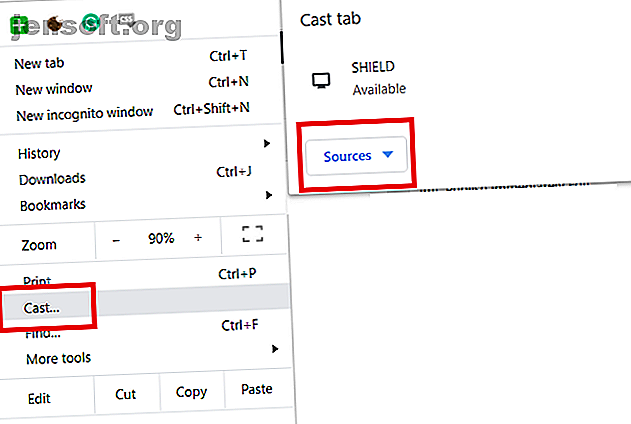
Hoe lokale bestanden af te spelen op uw streaming-apparaten
Advertentie
Met streaming-apparaten kunt u inhoud streamen op Netflix, Hulu, DirecTV, et al. U kunt echter ook lokale bestanden afspelen op uw streaming-apparaten. Omdat HDMI-kabels zo passe zijn.
In dit artikel leggen we uit hoe u lokale bestanden op uw streaming-apparaten kunt afspelen. Dus lees verder als u een Android TV, Google Chromecast, Roku, Apple TV of Amazon Fire TV bezit.
Hoe lokale bestanden op Android TV en Google Chromecast te spelen

Android TV-apparaten worden geleverd met ingebouwde Chromecast-technologie. Als zodanig is het proces voor het afspelen van lokale bestanden op beide apparaten identiek. De afhankelijkheid van Chromecast betekent dat u niets speciaals hoeft te doen op het Android TV-apparaat zelf - het hele proces wordt geïnitieerd vanaf het apparaat dat u wilt casten.
Als u een Windows-, macOS- of Android-apparaat bezit, is het proces eenvoudig. Helaas zullen iOS-gebruikers het iets omslachtiger vinden, maar het is nog steeds mogelijk.
Volg de onderstaande stappen om lokale bestanden van een Windows- of macOS-computer op uw Android TV of Chromecast-apparaat af te spelen:
- Zorg ervoor dat uw computer en uw streaming-apparaat beide op hetzelfde wifi-netwerk zijn aangesloten.
- Installeer Google Chrome op uw computer.
- Open Chrome en ga naar Meer> Cast .
- Selecteer uw Android TV-apparaat in de lijst met opties.
- Selecteer Cast Desktop in het vervolgkeuzemenu Bronnen .
- Begin met het afspelen van de lokale media die u wilt bekijken.
Als u Google Chrome niet wilt gebruiken, kunnen sommige apps van derden (zoals VLC Player en MX Player) hetzelfde doel bereiken. De installatieprocessen zijn echter veel ingewikkelder.
Om een bestand af te spelen dat lokaal is opgeslagen op uw Android-telefoon of -tablet, hoeft u alleen maar naar beneden te vegen op de meldingsbalk, Cast te kiezen en op de naam van uw Android TV of Chromecast-apparaat te tikken. Je Android-scherm begint te spiegelen en je kunt je media op de gebruikelijke manier afspelen.
De enige betrouwbare oplossing voor iOS-gebruikers is om uw iOS-apparaat eerst naar een computer te casten met behulp van een app zoals AirServer en vervolgens uw computerscherm te spiegelen naar het Chromecast- of Android TV-apparaat met behulp van de hierboven beschreven methode. Eerlijk gezegd is het misschien logischer om in plaats daarvan een Apple TV te kopen.
Hoe lokale bestanden op Roku te spelen

Roku-apparaten gebruiken Miracast-technologie Wat is Miracast? Hoe Miracast te gebruiken voor draadloze mediastreaming Wat is Miracast? Miracast gebruiken voor draadloze mediastreaming HDMI is misschien de standaard voor het aansluiten van media-apparaten, maar het heeft veel nadelen. Hier leest u hoe u Miracast kunt gebruiken. Meer informatie zodat u de schermen van andere apparaten op uw tv-scherm kunt spiegelen.
Deze keer ondervinden macOS-gebruikers een nadeel. Windows en Android ondersteunen beide native Miracast, terwijl iOS lokaal opgeslagen video's op Roku kan afspelen via de officiële Roku-app. Arme macOS-gebruikers hebben een oplossing van derden nodig.
Volg deze stappen om lokale media van Windows op een Roku af te spelen:
- Controleer of op uw apparaat Roku OS 7.7 of hoger wordt uitgevoerd. Als dit het geval is, hoeft u geen acties op de Roku zelf uit te voeren. Als dit niet het geval is, gaat u naar Instellingen> Systeem> Over en installeert u de benodigde updates.
- Open het Action Center op uw Windows-computer.
- Klik op Verbinden .
- Kies uw Roku-apparaat uit de lijst.
- Ga akkoord met de verbinding met behulp van de aanwijzingen op het scherm.
- Begin met het afspelen van de media die u wilt bekijken.
Op Android is het proces hetzelfde als beschreven voor Chromecast-verbindingen. Veeg omlaag op de meldingsbalk, kies Casten en tik op de naam van uw Roku-apparaat. U kunt ook naar Instellingen> Verbonden apparaten> Verbindingsvoorkeuren> Casten gaan .
Als u een iOS-apparaat hebt, moet u de officiële Roku-app installeren. U kunt vervolgens foto's, video's en liedjes op uw Roku vanaf uw iPhone / iPad afspelen met de functie Afspelen op Roku . Om te beginnen, opent u de Roku-app en tikt u op Foto's + op de navigatiebalk onderaan het scherm. De app zal u vragen om muziek, foto's of video's te kiezen .
Helaas hebben macOS-apparaten een app van derden nodig. AirBeam is een van de meest populaire oplossingen, maar het kost je $ 10.
Hoe lokale bestanden op Amazon Fire TV te spelen
In navolging van wat nu een steeds terugkerend thema wordt, is het eenvoudig om lokale media op een Windows- of Android-apparaat te spelen via een Amazon Fire TV-apparaat, maar macOS- en iOS-gebruikers zullen het wat meer moeite hebben.
Voordat u uw lokale media op een Amazon Fire TV probeert af te spelen, moet u eerst de functie op uw Fire TV-apparaat inschakelen. Ga hiervoor naar Instellingen> Beeld en geluid> Scherm mirroring inschakelen . Afhankelijk van uw Fire TV-model, kunt u mogelijk ook de Home- knop op uw afstandsbediening ingedrukt houden om toegang te krijgen tot een snelkoppeling voor schermspiegeling.
Ga vervolgens naar het apparaat waar je de lokale media hebt opgeslagen die je wilt afspelen. Ga in Windows naar Actiecentrum> Verbinden en klik op de naam van uw apparaat; op Android ga naar Instellingen> Verbonden apparaten> Verbindingsvoorkeuren> Cast en zoek je Amazon Fire TV in de lijst met opties.
Apple-gebruikers moeten zich wenden tot Airscreen. Het is een app in de Amazon App Store en u kunt deze rechtstreeks op uw Fire TV-apparaat installeren. In tegenstelling tot veel van zijn concurrenten is Airscreen volledig gratis te downloaden en te gebruiken.
Hoe lokale bestanden op Apple TV te spelen
Eindelijk kunnen Apple-gebruikers de rollen omdraaien. Het is eenvoudig om via AirPlay lokale media van uw iPhone, iPad of macOS-apparaat op een Apple TV-box af te spelen. Android- en Windows-gebruikers hebben oplossingen van derden nodig.
Voer de volgende stappen uit om AirPlay op iOS te gebruiken:
- Zorg ervoor dat beide apparaten zich op hetzelfde wifi-netwerk bevinden.
- Open het Control Center .
- Tik op Screen Mirroring .
- Selecteer uw Apple TV in de lijst met apparaten.
- Voer een code in als daarom wordt gevraagd.
- Begin met het afspelen van de lokale media die u wilt bekijken.
Als u lokale media vanaf een Mac wilt afspelen, volg dan deze stappen:
- Zorg ervoor dat beide apparaten zich op hetzelfde wifi-netwerk bevinden.
- Klik op het AirPlay- pictogram in de menubalk bovenaan uw scherm. Als u het niet ziet, gaat u naar Apple-menu> Systeemvoorkeuren> Beeldschermen> Spiegelopties weergeven in de menubalk indien beschikbaar .
- Selecteer uw Apple TV in de lijst met apparaten.
Android-gebruikers moeten de AllCast-app bekijken om lokale media via AirPlay te spelen. Als u Windows gebruikt, bekijk dan AirParrot 2.
Andere manieren om lokale media op streaming-apparaten af te spelen
Als het bovenstaande u niet helpt om lokale media af te spelen op uw streaming-apparaten, kunt u ook apps van derden gebruiken, zoals Plex, Kodi en Emby.
Maar nogmaals, er zijn enkele kanttekeningen. Plex en Emby vereisen dat u hun bijbehorende server-apps uitvoert op een Windows-, Mac-, Linux- of NAS-installatie. Kodi is ondertussen niet beschikbaar op iOS en is een uitdaging om te gebruiken als centrale server voor onervaren gebruikers.
Als je meer wilt weten over streaming-apparaten, bekijk dan ons artikel over Roku Ultra versus Chromecast Ultra versus Apple TV 4K versus Fire TV 4K Chromecast Ultra versus Apple TV 4K versus Roku Ultra versus Amazon. Fire TV Stick 4K: Welke is het beste? Chromecast Ultra versus Apple TV 4K versus Roku Ultra versus Amazon Fire TV Stick 4K: wat is het beste? Tussen de Chromecast Ultra, de Roku Ultra, de Apple TV 4K en de Amazon Fire TV Stick 4K: wat is het beste? Lees verder . Of, als u een beetje meer technisch onderlegd bent, hier zijn de beste NAS-oplossingen voor een Plex-server De beste prefab, doe-het-zelf en NAS-oplossingen voor een Plex-server De beste prefab, doe-het-zelf en NAS-oplossingen voor een Plex-server op zoek naar de beste Plex-server? Hier zijn enkele van de beste budget, vooraf gebouwde en doe-het-zelf manieren om een Plex-server te draaien! Lees verder .
Ontdek meer over: Amazon Fire TV, Android TV, Apple TV, Chromecast, Media Streaming, Roku.

